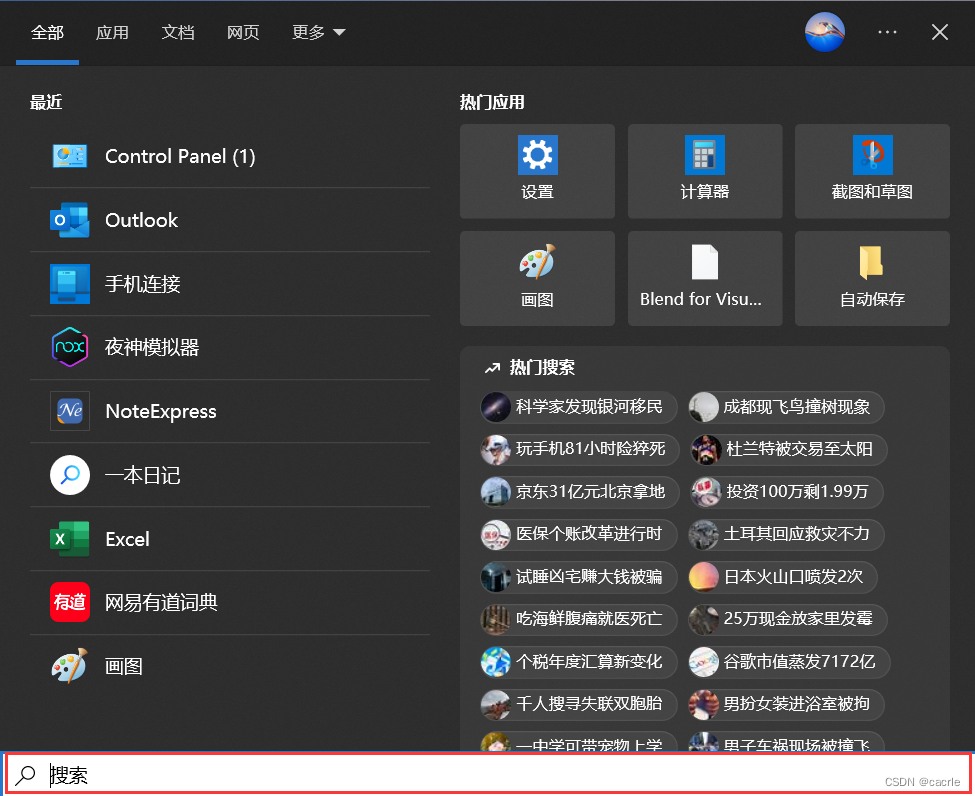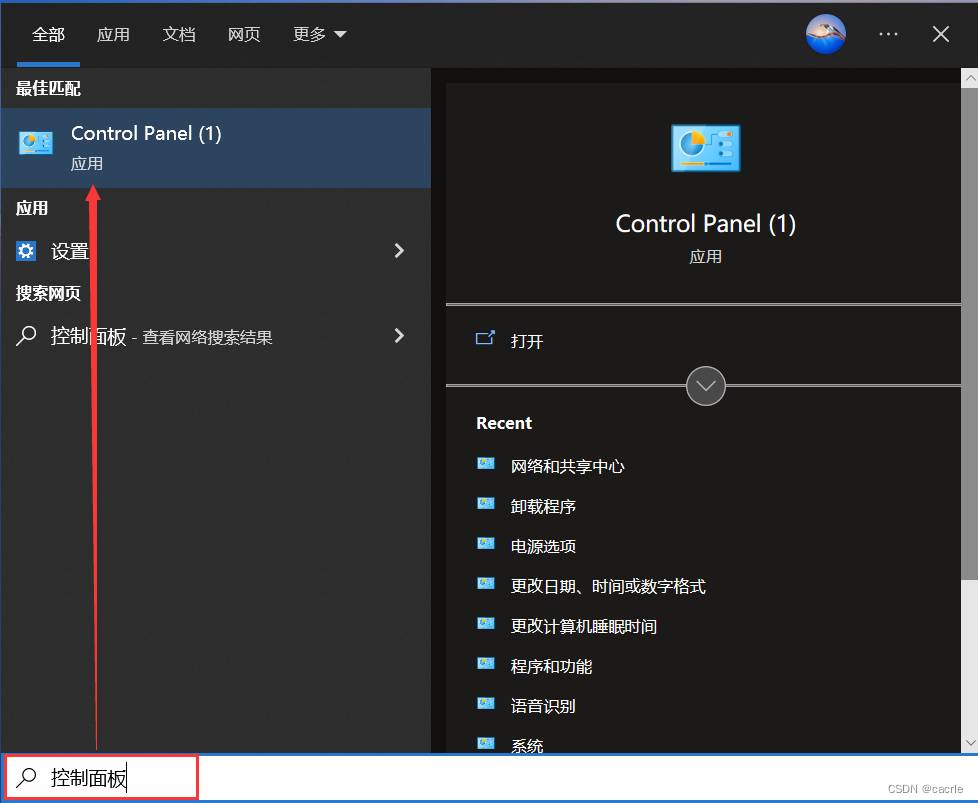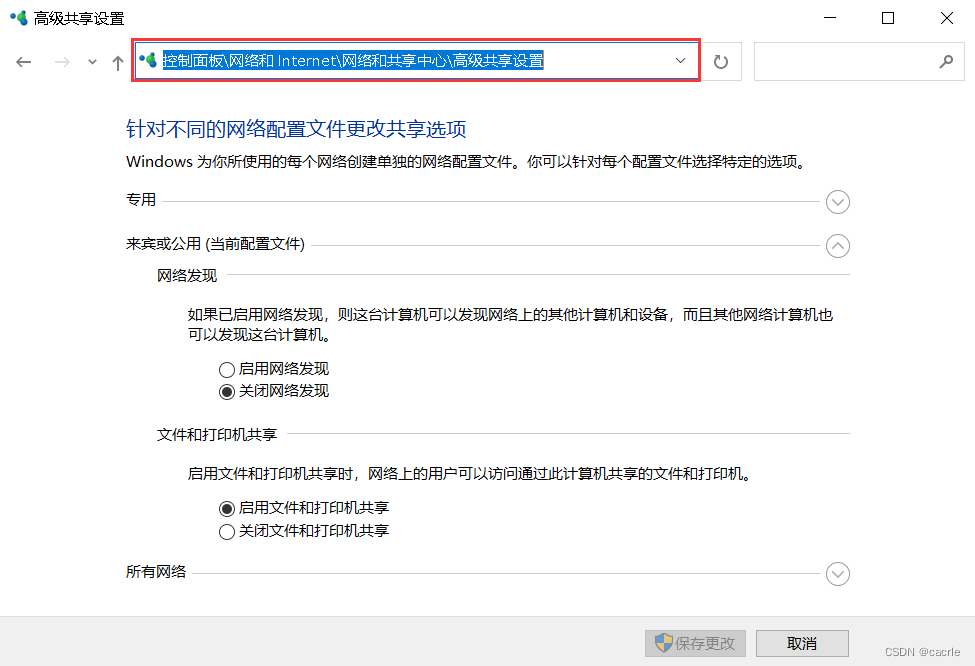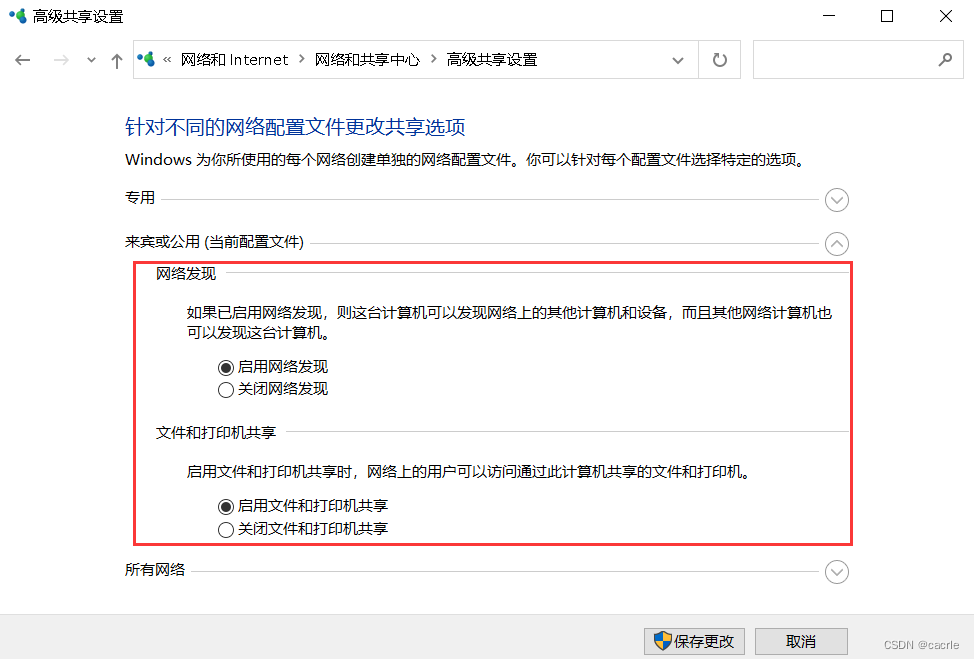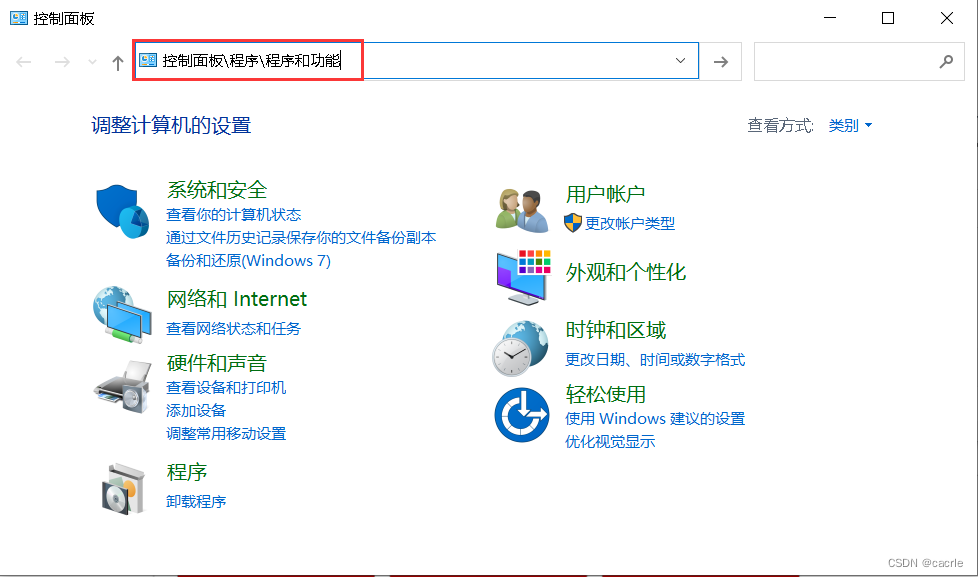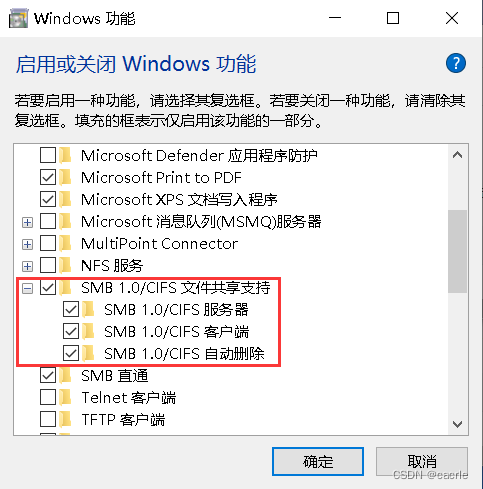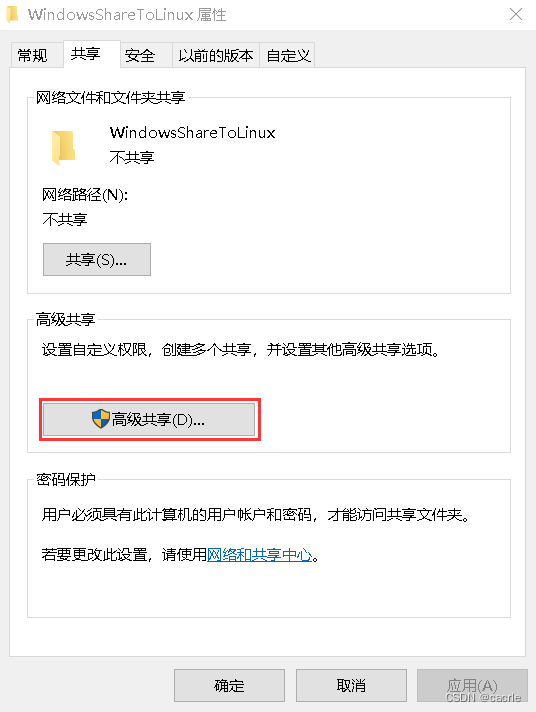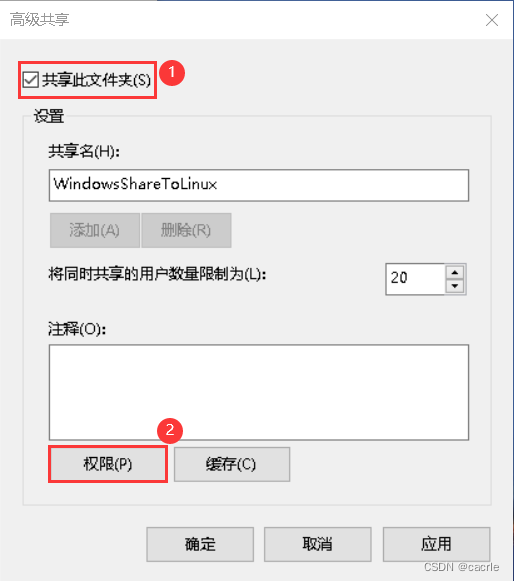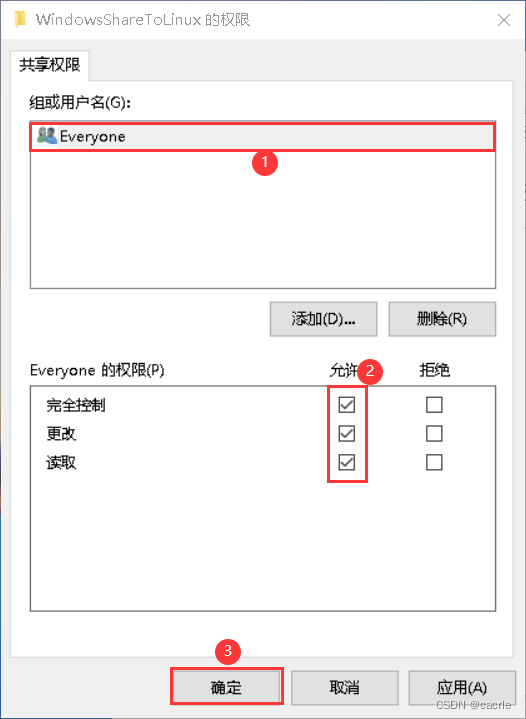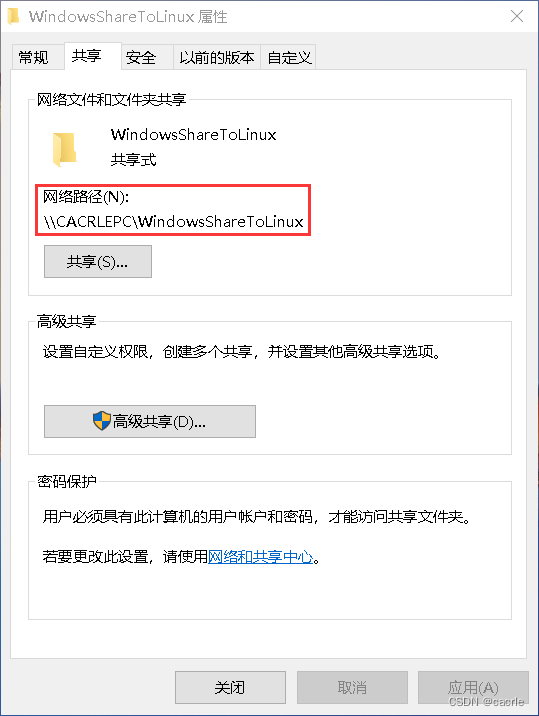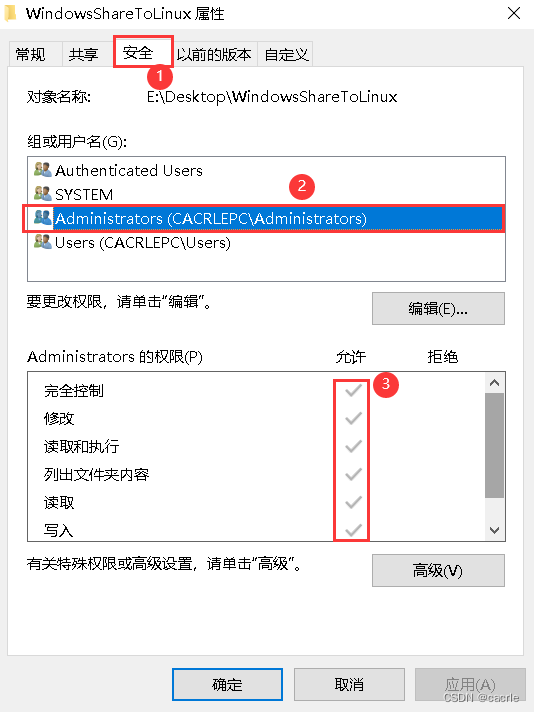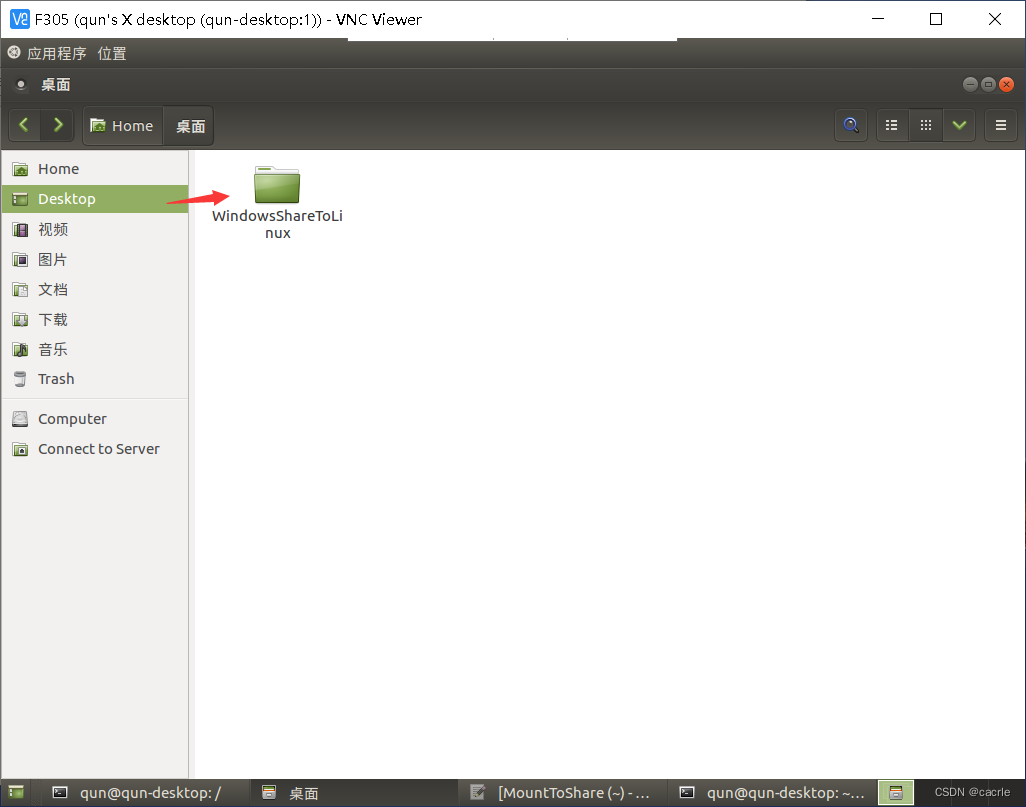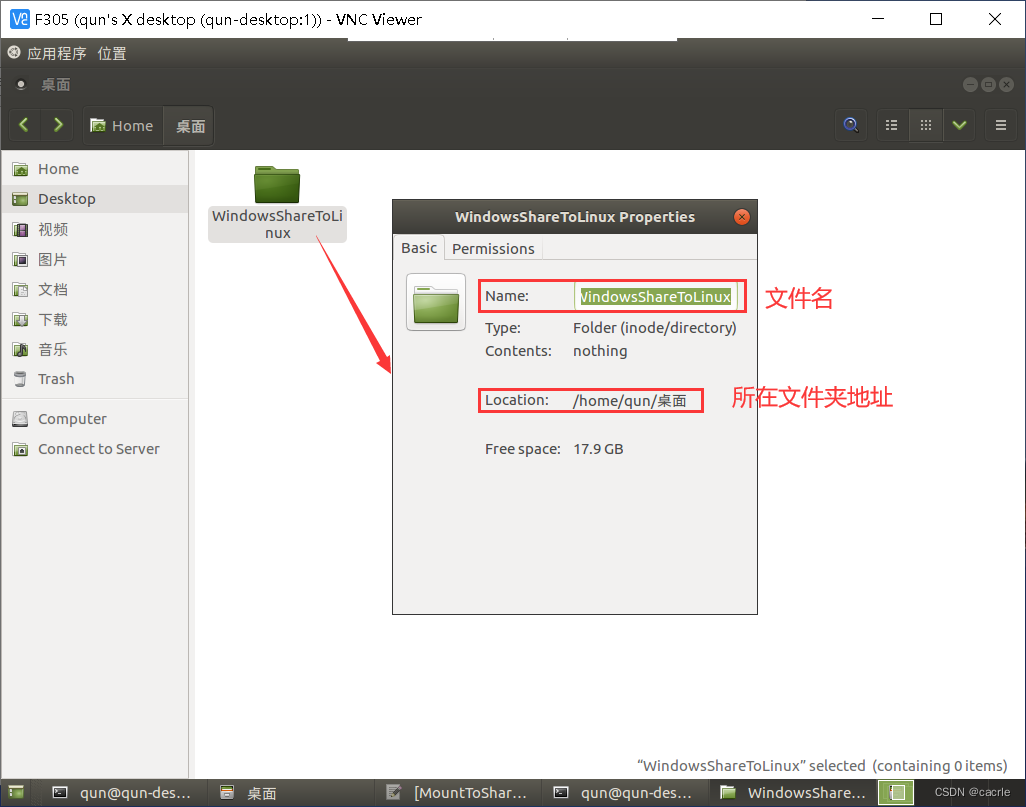| Linux如何挂载创建于Windows中的共享文件夹? | 您所在的位置:网站首页 › linux远程挂载目录 › Linux如何挂载创建于Windows中的共享文件夹? |
Linux如何挂载创建于Windows中的共享文件夹?
|
文章目录
0、引言1、在Windows中启用共享功能2、在Windows中创建共享文件夹3、从Linux访问Windows中创建的共享文件夹
0、引言
有时Linux需要访问WIndows中的文件,除了在Liniux中创建共享文件夹,Windows与之链接共享,Linux还可以通过挂载的方式获取Windows的共享文件夹内容。 1、在Windows中启用共享功能在Windows中创建的共享文件夹要被Linux访问,需要先启用共享功能,允许本机被另一台计算机连接,同时启用SMB 1.0/CIFS 文件共享支持。 (1)启用网络发现、文件和打印机共享功能 简略操作:Win+Q快捷启动搜索栏→搜索【控制面板】(有时显示为英文:Control Panel)→在控制面板搜索框键入:控制面板\网络和 Internet\网络和共享中心\高级共享设置→网络发现:启用网络发现;文件和打印机共享:启用文件和打印机共享→保存更改。 详细操作演示如下: ①Win+Q快捷启动搜索栏; ②搜索【控制面板】(有时显示为英文:Control Panel); ③在控制面板搜索框键入:控制面板\网络和 Internet\网络和共享中心\高级共享设置; ④网络发现:启用网络发现;文件和打印机共享:启用文件和打印机共享; ⑤保存更改。 (2)启用SMB 1.0/CIFS 文件共享支持 简略操作:Win+Q快捷启动搜索栏→搜索【控制面板】(有时显示为英文:Control Panel)→在控制面板搜索框键入:控制面板\程序\程序和功能→在界面左侧点击启用或关闭Windows功能→勾选SMB 1.0/CIFS 文件共享支持→确定。 详细操作演示如下: ①Win+Q快捷启动搜索栏; ②搜索【控制面板】(有时显示为英文:Control Panel); ③在控制面板搜索框键入:控制面板\程序\程序和功能; ④在界面左侧点击启用或关闭Windows功能; ⑤勾选SMB 1.0/CIFS 文件共享支持; ⑥点击确定,之后重启电脑。 2、在Windows中创建共享文件夹①在Windows桌面(可以在电脑任意位置)创建一个文件夹,任意命名,如文件夹命名为:WindowsShareToLinux; ②右键WindowsShareToLinux文件夹,打开它的属性,在共享页选择高级共享; ③勾选共享此文件夹,并选择权限; ④在Everone下,勾选完全控制、更改、读取,并点击确定; ⑤之后得到网络路径(\\电脑用户名\共享文件夹名):\\CACRLEPC\WindowsShareToLinux Linux下使用该网络路径需要将"\“变为”/",即://CACRLEPC/WindowsShareToLinux ⑥在共享文件夹属性的安全页下,选择Windows当前用户名,并确保权限全部允许,否则点击编辑勾选权限,确定后退出。 ①在Linux中创建共享文件夹,命名同第2步为WindowsShareToLinux; 右键文件夹,打开属性,查看文件夹地址: 得到共享文件夹所在地址(linux中对中文输入可能无法支持,可以分别对文件夹地址和文件名复制粘贴,中间加入"/",构建共享文件夹的地址):/home/qun/桌面/WindowsShareToLinux ②安装cifs-utils软件包 安装后才能挂载SMB共享服务,在终端键入命令:sudo apt-get install cifs-utils ③挂接共享文件夹; 打开终端,键入命令:sudo mount.cifs //CACRLEPC/WindowsShareToLinux /home/qun/桌面/WindowsShareToLinux -o user=Administrator,password=123456,vers=1.0 命令解释: 命令解释sudo mount.cifs挂载命令,设置为CIFS(SMB)共享//CACRLEPC/WindowsShareToLinux Windows计算机的名称(见第2步第⑤小步)/home/qun/桌面/WindowsShareToLinuxLinux中共享文件夹的地址(见第3步第1小步)-o user=Administrator,password=123456,vers=1.0访问Windows中的用户名,密码,版本(用户名见第2步第⑥小步;版本号为为1.0,见第1步第(2)小步第⑤小步)键入命令演示: 挂接成功演示: 挂接成功后,在Windows中的共享文件夹中放入文件,会同步到同局域网下Linux中的共享文件夹内。 |
【本文地址】